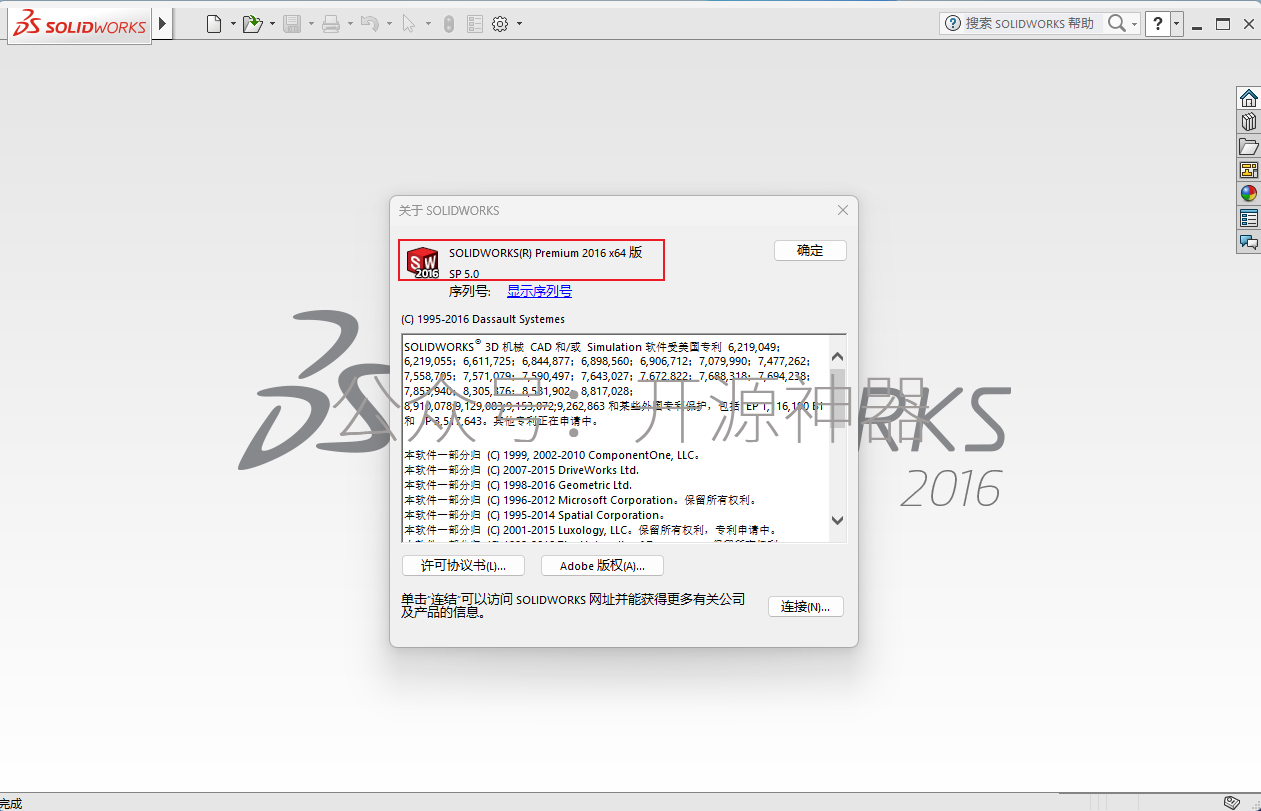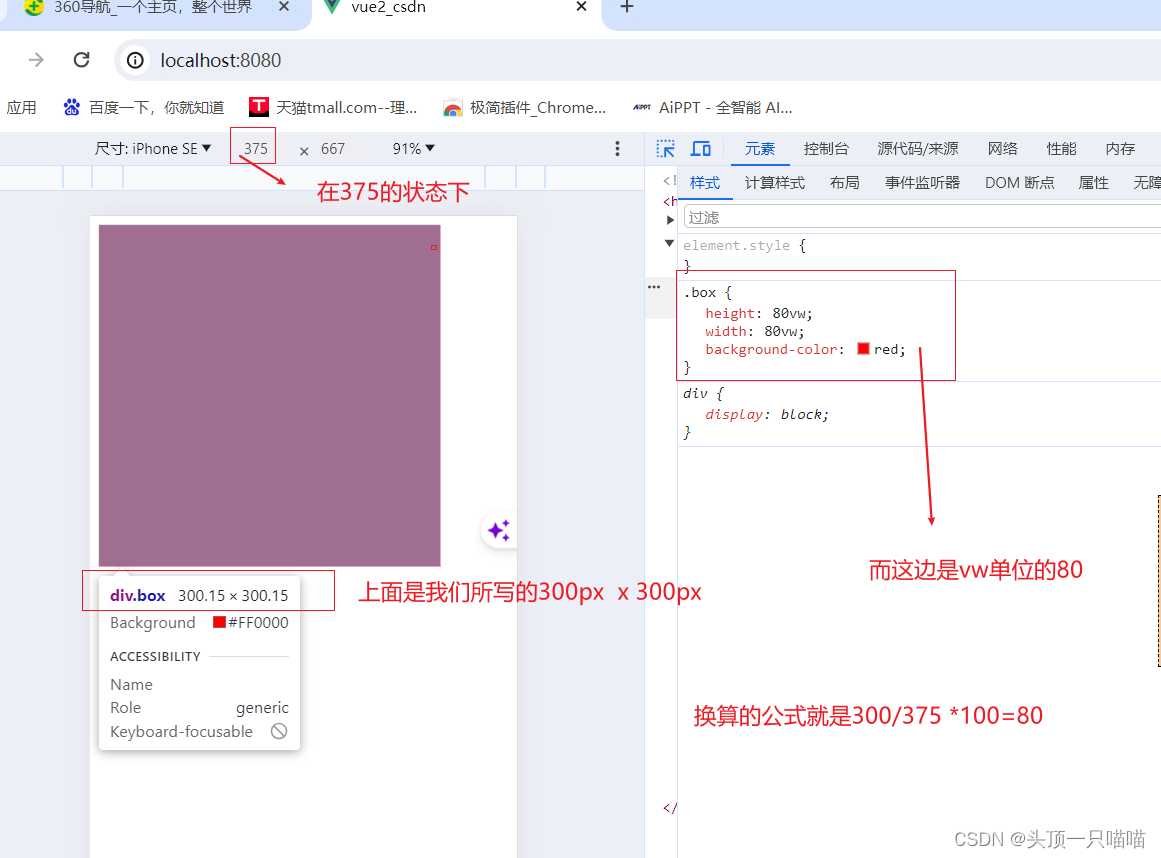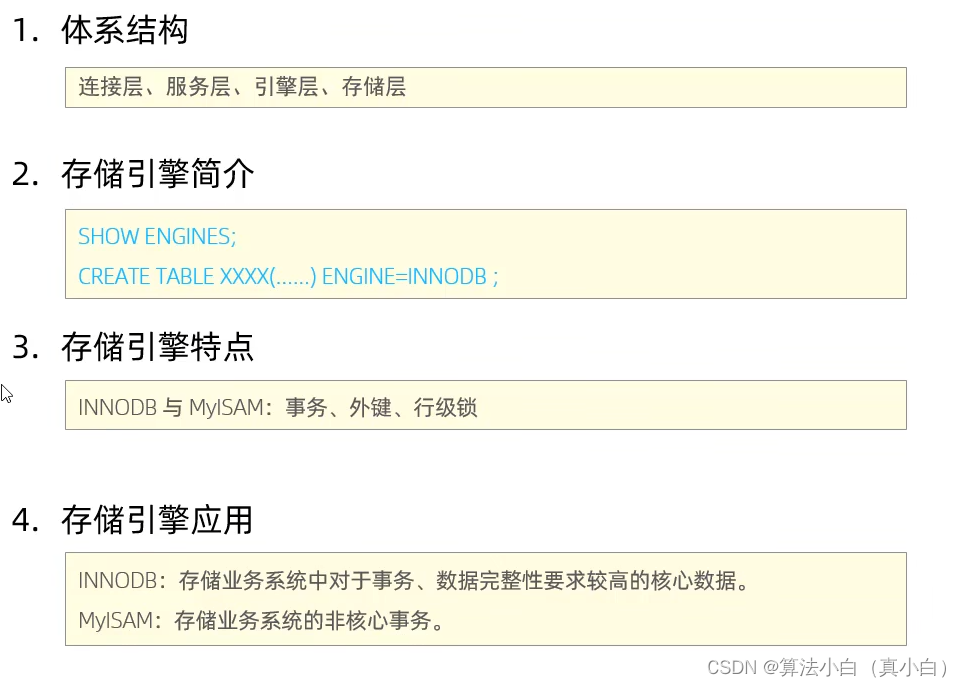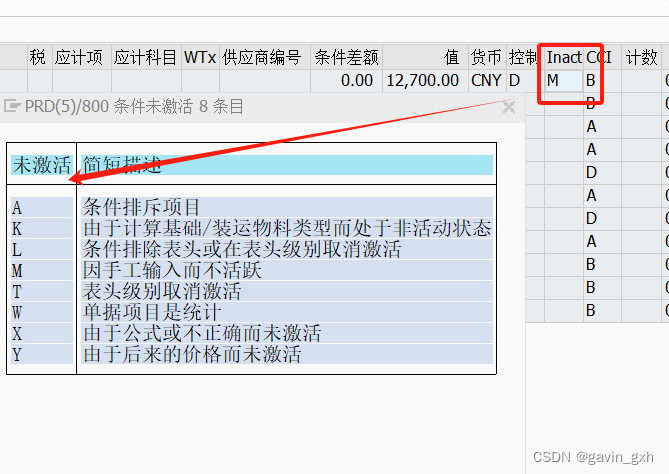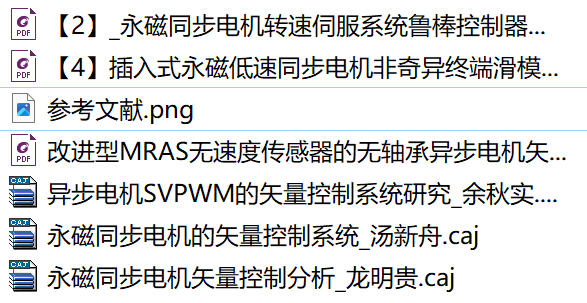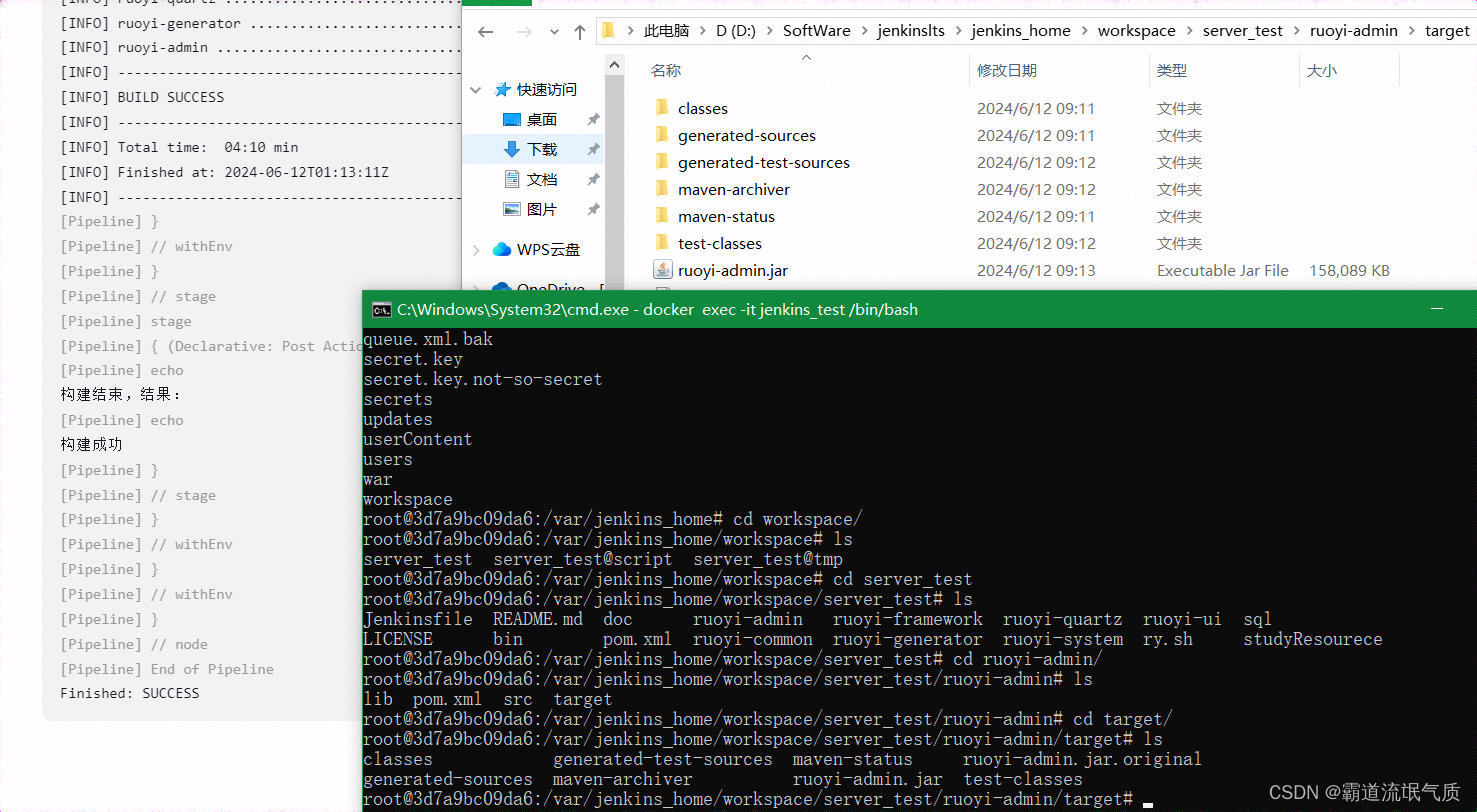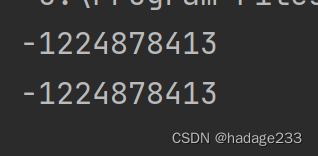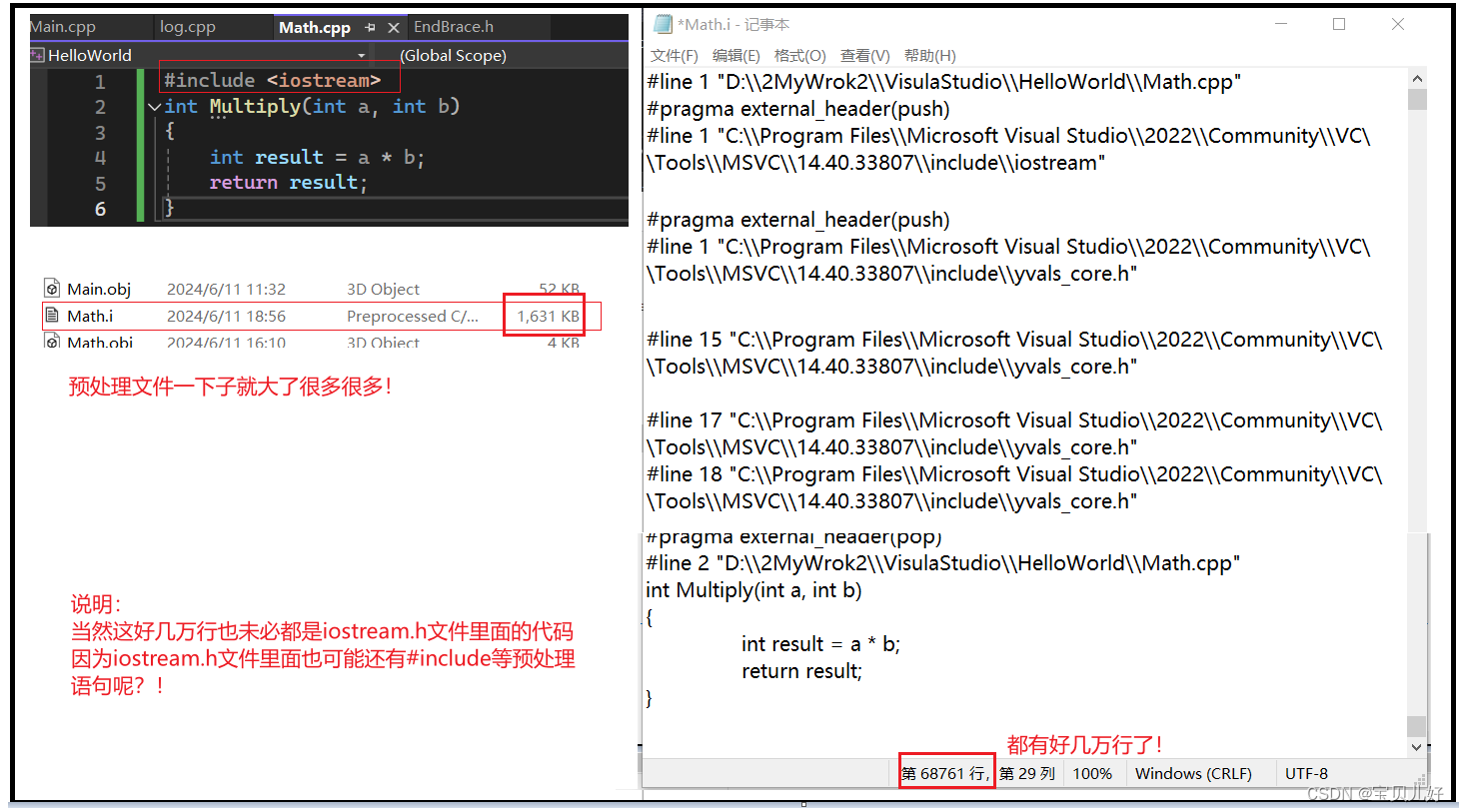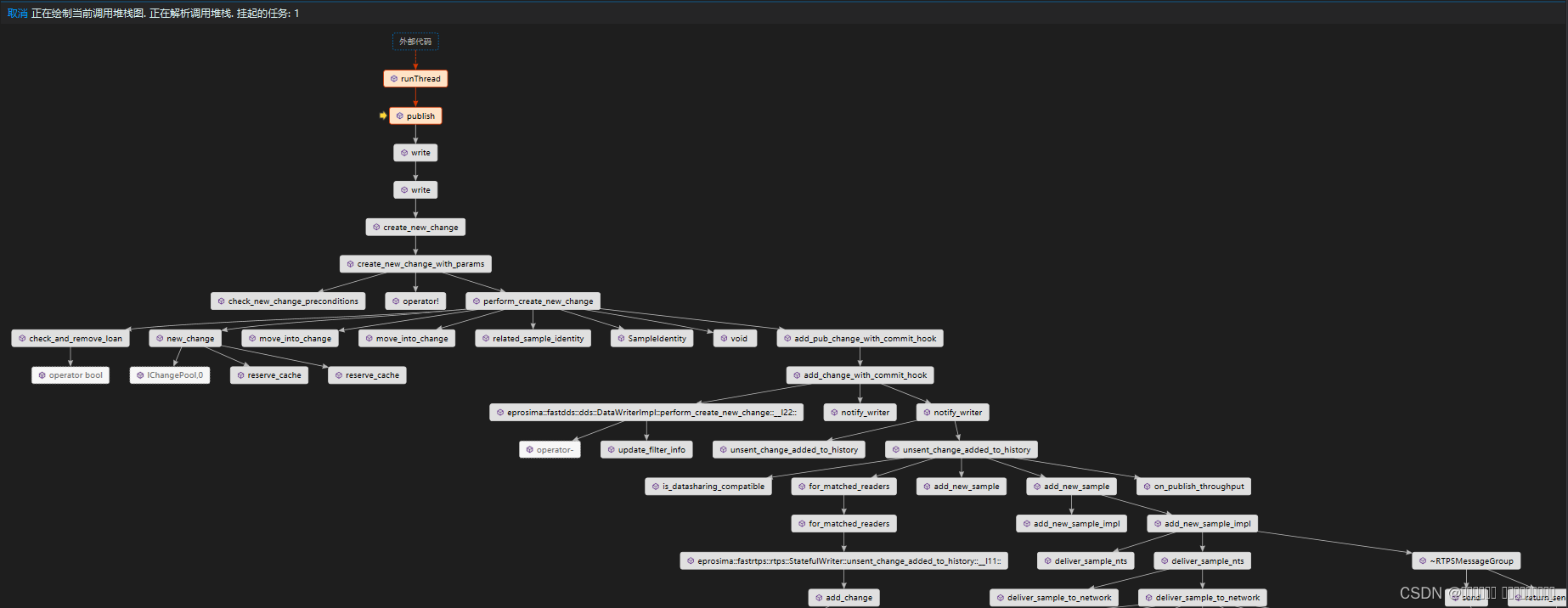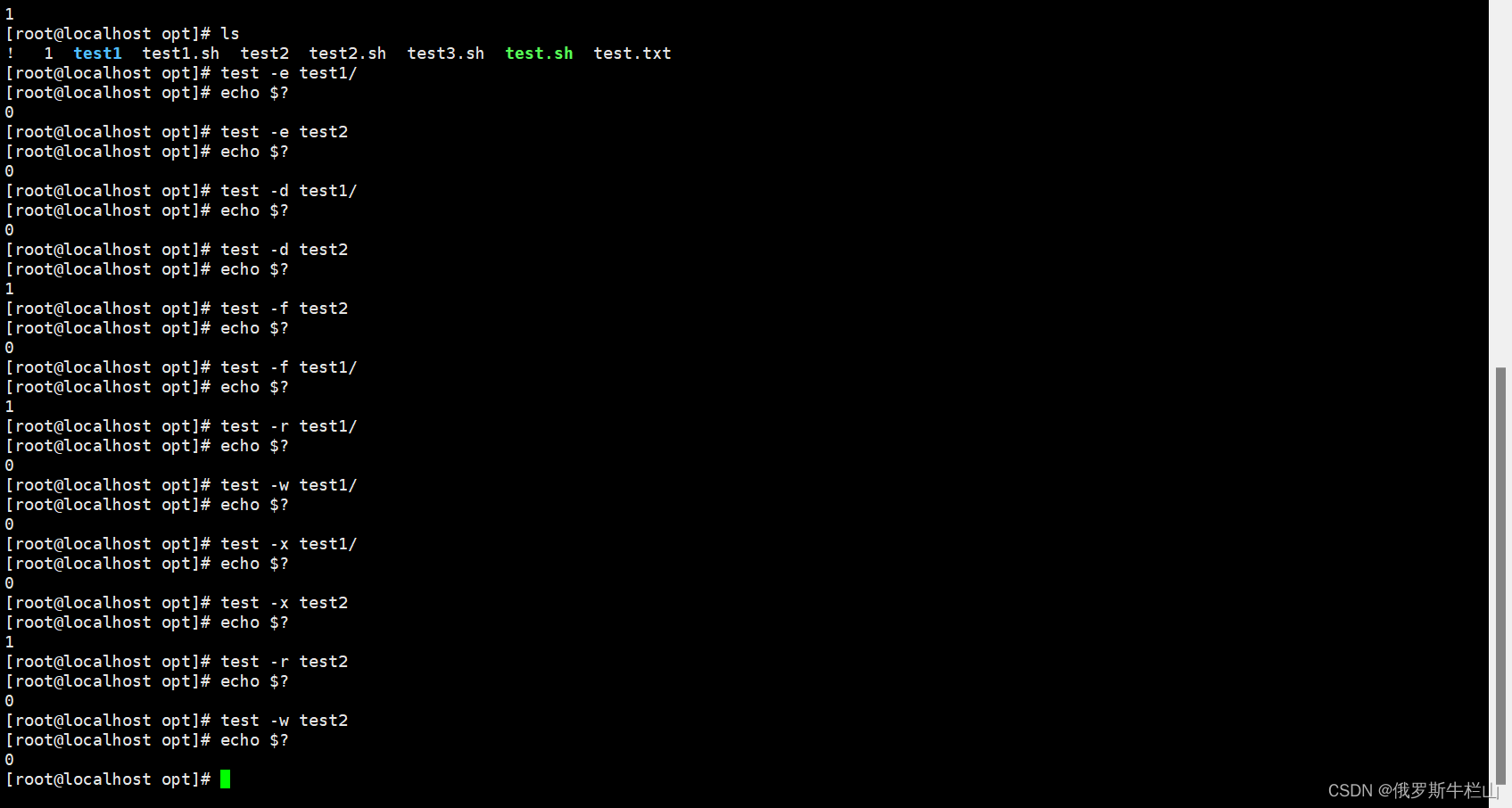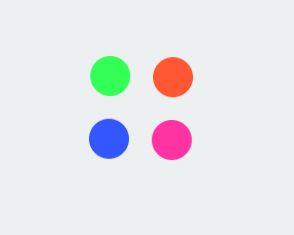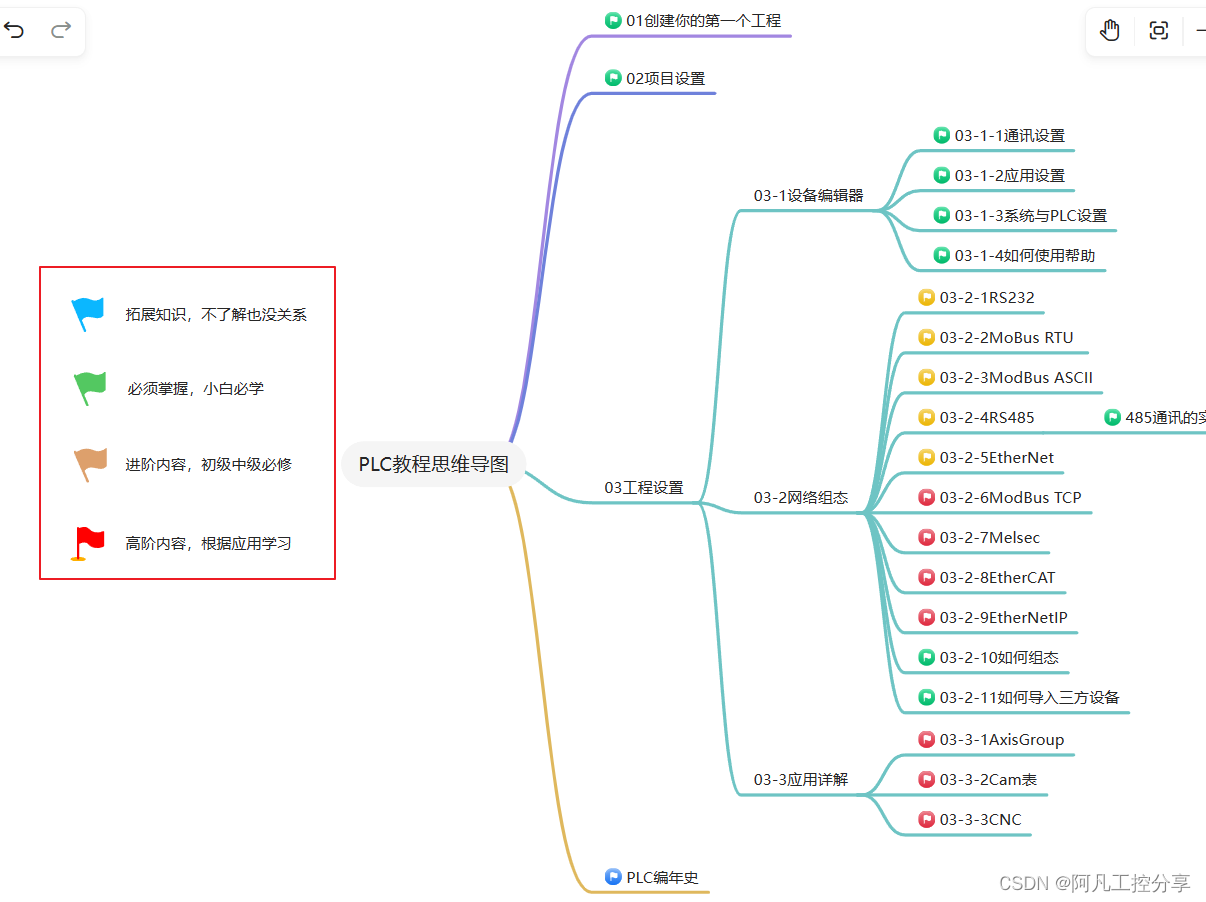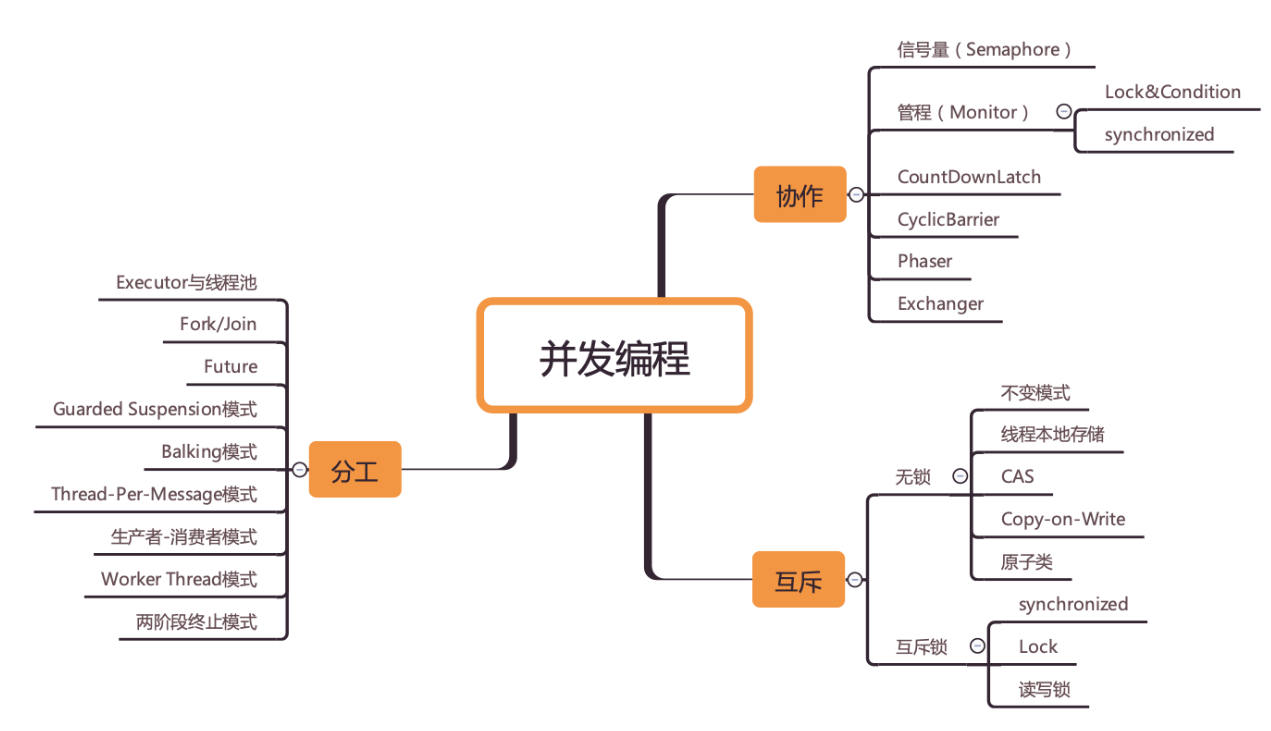文章目录
- 前言
- 正文
- 定义摄像机的操作方式
- 键盘操作
- 鼠标操作
- 定义摄像机类核心数据
- 视图矩阵回顾:
- 模拟摄像机的移动
- 模拟摄像机的旋转
- 结尾:喜欢的小伙伴点点关注+赞哦!
前言
前面一些章节讲解了图形学的比较原理性的内容,这一章节咱就实战一下,封装一个简易的摄像机类,看看最基本的摄像机是如何一步步实现出来的!
正文
定义摄像机的操作方式
键盘操作
规定使用WSAD模拟摄像机的前后左右移动。即如下:
- W按键,使得摄像机前进,也就是朝-Z轴方向移动
- S按键,使得摄像机后退,也就是朝Z轴方向移动
- A按键,使得摄像机向左边移动,也就是朝-X轴方向移动
- D按键,使得摄像机向右边移动,也就是朝X轴方向移动
鼠标操作
规定按住鼠标右键:上下移动,类似点头;左右移动,类似左右摇头。类似下图的:pitch和yaw操作

由于咱们模拟的是射击类游戏的镜头,所以绕Z轴旋转的Roll操作,咱们并不涉及,这里不多阐述,其实原理大同小异!
定义摄像机类核心数据
最基本的核心数据如下图所示,由于是使用glm数学库表示的向量,glm::vec3表示三维向量。

视图矩阵回顾:
通过摄像机正向变换过程的逆变换定义,正向过程如下:

假设正向过程定义为 M = T ∗ R M = T * R M=T∗R,R表示旋转矩阵,T表示平移矩阵,则视图矩阵表示为M的逆过程,也就是: M − 1 = R − 1 ∗ T − 1 M^{-1} = R^{-1}*T^{-1} M−1=R−1∗T−1
回顾一下,R是通过摄像机三个基向量
r
⃗
、
u
⃗
、
−
⃗
f
\vec r、\vec u、\vec -f
r、u、−f 定义而来,如下:
R
=
[
r
x
u
x
−
f
x
0
r
y
u
y
−
f
y
0
r
z
u
z
−
f
z
0
0
0
0
1
]
R = \begin{bmatrix} r_x & u_x & -f_x & 0\\ r_y & u_y & -f_y & 0\\ r_z & u_z & -f_z & 0\\ 0 & 0 & 0 & 1\\ \end{bmatrix}
R=
rxryrz0uxuyuz0−fx−fy−fz00001
T是通过摄像机的位置
P
=
(
p
x
,
p
y
,
p
z
)
P = (p_x,p_y,p_z)
P=(px,py,pz) 定义而来,如下:
T
=
[
1
0
0
p
x
0
1
0
p
y
0
0
1
p
z
0
0
0
1
]
T=\begin{bmatrix} 1 & 0 & 0 & p_x\\ 0 & 1 & 0 & p_y\\ 0 & 0 & 1 & p_z\\ 0 & 0 & 0 & 1\\ \end{bmatrix}\\
T=
100001000010pxpypz1
因而得到最终的
M
−
1
M^{-1}
M−1矩阵,如下:
M
−
1
=
[
r
x
r
y
r
z
0
u
x
u
y
u
z
0
−
f
x
−
f
y
−
f
z
0
0
0
0
1
]
∗
[
1
0
0
−
p
x
0
1
0
−
p
y
0
0
1
−
p
z
0
0
0
1
]
=
[
r
x
r
y
r
z
−
r
⃗
⋅
p
⃗
u
x
u
y
u
z
−
u
⃗
⋅
p
⃗
−
f
x
−
f
y
−
f
z
f
⃗
⋅
p
⃗
0
0
0
1
]
\begin{align} M^{-1}&=\begin{bmatrix} r_x & r_y & r_z & 0\\ u_x & u_y & u_z & 0\\ -f_x & -f_y & -f_z & 0\\ 0 & 0 & 0 & 1\\ \end{bmatrix}*\begin{bmatrix} 1 & 0 & 0 & -p_x\\ 0 & 1 & 0 & -p_y\\ 0 & 0 & 1 & -p_z\\ 0 & 0 & 0 & 1\\ \end{bmatrix}\\ &= \begin{bmatrix} r_x & r_y & r_z & -\vec{r} \cdot \vec{p}\\ u_x & u_y & u_z & -\vec{u} \cdot \vec{p}\\ -f_x & -f_y & -f_z & \vec{f} \cdot \vec{p}\\ 0 & 0 & 0 & 1\\ \end{bmatrix} \end{align}
M−1=
rxux−fx0ryuy−fy0rzuz−fz00001
∗
100001000010−px−py−pz1
=
rxux−fx0ryuy−fy0rzuz−fz0−r⋅p−u⋅pf⋅p1
模拟摄像机的移动
既然我们知道视图变换矩阵,由哪些变量控制,那咱们要通过WASD按键模拟摄像机的前进、后退、左移、右移,其实就对应着控制摄像机的位置向量而已。
那么究竟往什么方向移动呢?其实就受到上述坐标基向量 f ⃗ 、 r ⃗ \vec f、\vec r f、r 的影响了!W对应 f ⃗ \vec f f 方向,S对应 − f ⃗ -\vec f −f方向,A对应 − r ⃗ -\vec r −r 方向,D对应 r ⃗ \vec r r 方向!
既然方向有了,那么依次根据方向走多少呢?这个其实咱们可以通过实践进行调整,设置一个合理的步长即可!这里也就对应上述类中的 m o v e _ s p e e d _ move\_speed\_ move_speed_变量!
这里给出一个基本逻辑代码贴出:
glm::vec3 moveDirection = { 0.0f, 0.0f, 0.0f };
glm::vec3 front = front_;
glm::vec3 right = glm::normalize(glm::cross(front_, top_));
if (move_state_ & MOVE_FRONT)
{
moveDirection += front;
}
if (move_state_ & MOVE_BACK)
{
moveDirection += -front;
}
if (move_state_ & MOVE_LEFT)
{
moveDirection += -right;
}
if (move_state_ & MOVE_RIGHT)
{
moveDirection += right;
}
if (moveDirection != glm::vec3(0.0, 0.0, 0.0))
{
moveDirection = glm::normalize(moveDirection);
position_ += move_speed_ * moveDirection;
}
这里需要注意的是,在实现按键控制摄像机移动时,我们需要考虑多键位同时按下的情况,也就是有可能存在多个方位叠加的情况,所以上述是通过位运算进行判定移动状态!
模拟摄像机的旋转
我们思考一个问题,旋转代表什么含义?
通过上述的视图矩阵回顾我们知道主要由三个基向量决定,但是我们知道只要知道两个就可以叉乘得出另外一个。
我们又知道第三人称的射击类游戏,一般摄像机的穹顶 T o p ⃗ \vec {Top} Top 方向都是固定的为 ( 0 , 1 , 0 ) (0,1,0) (0,1,0),这样推论的话,也就一个 f ⃗ \vec f f 方向咱们是可以移动,也就是摄像机看向的方向,所以咱们需要通过这个向量来定义摄像机的旋转,示意图如下:

咱们观察右侧的公式,咱们通过引入pitch和yaw张角,从而定义 f r o n t ⃗ \vec {front} front向量,也就是摄像机观察的方向向量。
这里我们注意一下,一般来说射击类游戏的摄像机pitch的角度是由范围限制的,也就是 ( − 90 , 90 ) (-90,90) (−90,90) °的范围!为了保险起见,一般都是限制在 ( − 89 , 89 ) (-89,89) (−89,89)°之间。
既然咱们可以通过约束 f ⃗ r o n t \vec front front 向量,来模拟摄像机的旋转,那么咱们就究竟是如何通过鼠标的移动转化的呢?
其实很简单,鼠标如果向上移动,就表示pitch角度变大,向下移动就表示pitch角度变小;同理,鼠标如果向左移动,就表示yaw角度变小,向右移动就表示yaw角度变大。至于变大或变小多少,就可以自定义一个合理的步长即可,类似上述的 m o u s e _ s e n s i t i v i t y _ mouse\_sensitivity\_ mouse_sensitivity_ 变量!
这里贴出pitch和yaw的逻辑代码片段,仅供参考:
void Camera::Pitch(int yoffset)
{
pitch_angle_ += yoffset * mouse_sensitivity_;
if (pitch_angle_ >= 89.0f)
{
pitch_angle_ = 89.0f;
}
if (pitch_angle_ <= -89.0f)
{
pitch_angle_ = -89.0f;
}
front_.y = sin(glm::radians(pitch_angle_));
front_.x = cos(glm::radians(yaw_angle_)) * cos(glm::radians(pitch_angle_));
front_.z = sin(glm::radians(yaw_angle_)) * cos(glm::radians(pitch_angle_));
front_ = glm::normalize(front_);
}
void Camera::Yaw(int xoffset)
{
yaw_angle_ += xoffset * mouse_sensitivity_;
front_.y = sin(glm::radians(pitch_angle_));
front_.x = cos(glm::radians(yaw_angle_)) * cos(glm::radians(pitch_angle_));
front_.z = sin(glm::radians(yaw_angle_)) * cos(glm::radians(pitch_angle_));
front_ = glm::normalize(front_);
}
于是咱们就大功告成了啊!如果需要学习相关代码的小伙伴,建议点击这里学习哦,如果对你有用的话,建议给仓库点个Start哦,感谢各位老铁们!
结尾:喜欢的小伙伴点点关注+赞哦!
你们的点赞就是我创作的最大动力!希望对各位小伙伴能够有所帮助哦,永远在学习的道路上伴你而行, 我是航火火,火一般的男人!